一步步实现Viewpager卡片翻页效果
这个CardStackViewpager的灵感来自Github上面的 FlippableStackView开源项目,而我想实现的效果方向上恰好与FlippableStackView相反,并且细节上也有些区别,详见下面的效果对比图:
FlippableStackView运行效果图:
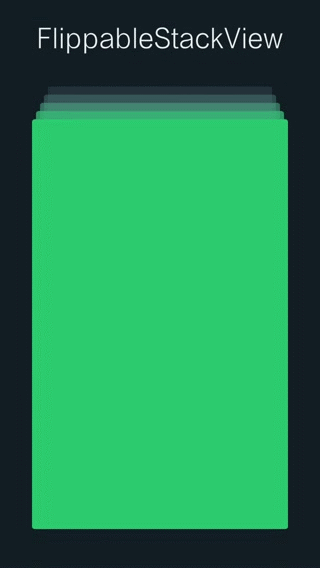
CardStackViewpager运行效果图:
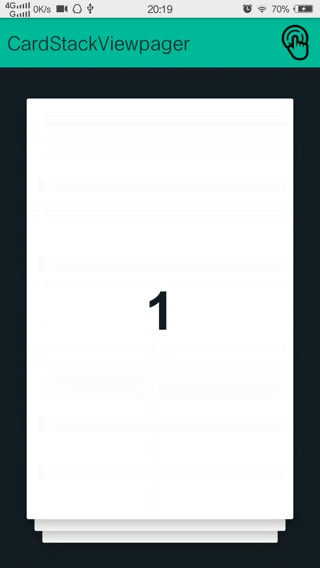
这里讲一个小插曲,自己尝试实现CardStackViewpager的过程中,由于一开始对PageTransformer的onTransform(View page, float position)实在很困惑,于是我用自己小学般的英语写了一封邮件给FlippableStackView的开发者,尴尬的是,至今他没回我邮件。
回归正题,下面我就来具体讲一下CardStackViewpager的实现思路,其实整个核心就在下面这一段代码,把下面这段代码搞懂了,就可以通过自定义自己的PageTransformer实现各种各样想要的Viewpager效果了。
核心的VerticalStackTransformer的onTransform方法最终版
@Override
protected void onTransform(View page, float position) {
if (position <= 0.0f) {
page.setAlpha(1.0f);
Log.e("onTransform", "position <= 0.0f ==>" + position);
page.setTranslationY(0f);
//控制停止滑动切换的时候,只有最上面的一张卡片可以点击
page.setClickable(true);
} else if (position <= 3.0f) {
Log.e("onTransform", "position <= 3.0f ==>" + position);
float scale = (float) (page.getWidth() - ScreenUtils.dp2px(context, spaceBetweenFirAndSecWith * position)) / (float) (page.getWidth());
//控制下面卡片的可见度
page.setAlpha(1.0f);
//控制停止滑动切换的时候,只有最上面的一张卡片可以点击
page.setClickable(false);
page.setPivotX(page.getWidth() / 2f);
page.setPivotY(page.getHeight() / 2f);
page.setScaleX(scale);
page.setScaleY(scale);
page.setTranslationY(-page.getHeight() * position + (page.getHeight() * 0.5f) * (1 - scale) + ScreenUtils.dp2px(context, spaceBetweenFirAndSecHeight) * position);
}
}
在分析上面的代码之前,我们需要有以下几个知识准备:
1.Viewpager的setPageTransformer(boolean reverseDrawingOrder, ViewPager.PageTransformer transformer)方法的第一个参数,用来控制加入到Viewpager的Views对象是正序的还是倒序的,这里为了实现我们想要的效果,需要让第一个添加到布局的View来到第一个展示,所以传入true;
2.Viewpager的setOffscreenPageLimit(int limit)方法,设置有多少的缓存Views,这个将决定我们的卡片重叠展示的效果显示几层卡片效果。
现在我们继续看上面的onTransform(View page, float position)方法,这个方法设计的很巧妙,当初我在探索的时候,通过打印日志来判断这个方法是如何执行的时候,发现这这个position的值看似毫无规律,后来我想到以前数学里推理定理时的方法,从特殊情况入手,再一点点分析其他情况,然后一步步的实现上面的代码。
第一步,分析应用初始化进来的时候的position
此时的onTransform(View page, float position)方法如下:
@Override
protected void onTransform(View page, float position) {
Log.e("onTransform","position ==>"+position);
//设置每个卡片y方向偏移量,这样可以使卡片都完全叠加起来
page.setTranslationY(-page.getHeight() * position);
}
对应日志如下:

根据这个日志很明显的可以判断得到:由于我现在设置的setOffscreenPageLimit(int limit)值为4,所以可以看到position有上面几种情况,显而易见,每个position对应了一张卡片,这个时候界面的效果如图:

现在猜想2,3,4,5号卡片就在1号卡片下面,现在要想个法子证实我们的猜想,将onTransform(View page, float position)方法改成下面这样:
@Override
protected void onTransform(View page, float position) {
Log.e("onTransform","position ==>"+position);
//设置卡片透明度
page.setAlpha(0.5f);
//设置缩放中点
page.setPivotX(page.getWidth() / 2f);
page.setPivotY(page.getHeight() / 2f);
//设置缩放的比例 此处设置两个相邻的卡片的缩放比率为0.9f
page.setScaleX((float) Math.pow(0.9f,position));
page.setScaleY((float) Math.pow(0.9f,position));
//设置每个卡片y方向偏移量,这样可以使卡片都完全叠加起来
page.setTranslationY(-page.getHeight() * position);
}
运行起来之后,证实了我们的想法:
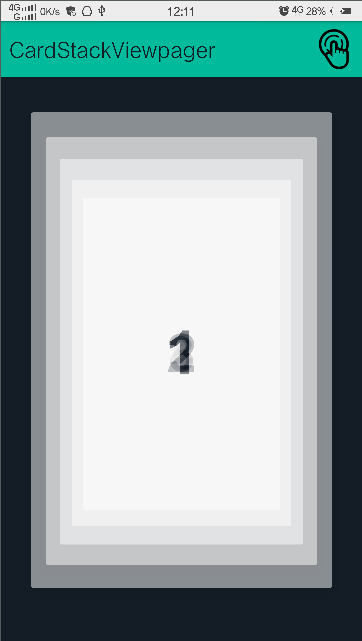
第二步,实现卡片叠加的最终效果
分析上面的图片效果,可以发现,把第二张卡片往下移动一段距离之后,就可以形成一个卡片叠加的初步效果了,变成下面这样:
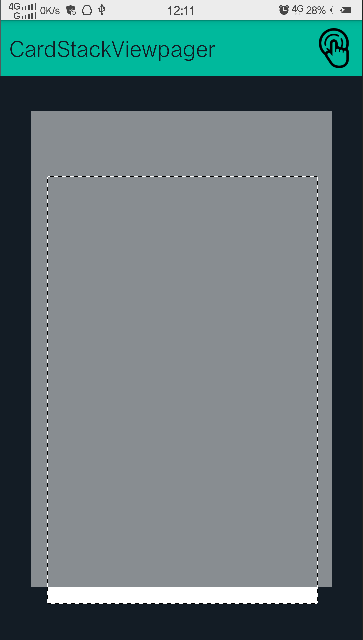
其他的卡片,道理一样,那么如何实现这个向下偏移的值呢,这个值如何以一个表达式表现出来呢,先看下面的A,B,C步骤的分析图:
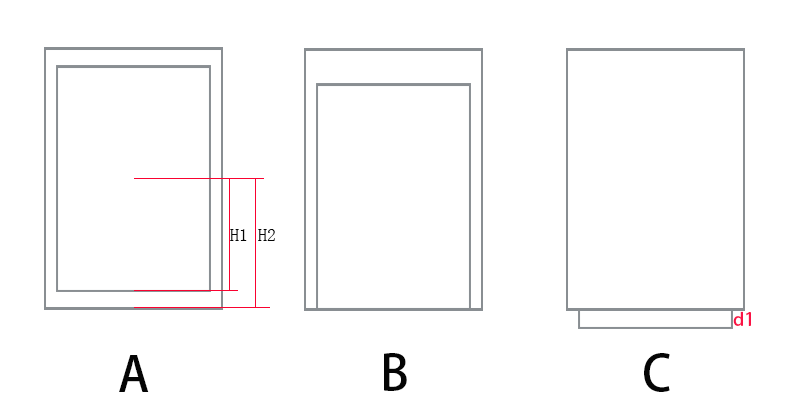
显而易见,相隔两张卡片的偏移量为:(H2-H1)+d1,我们稍微改变一下onTransform(View page, float position)方法如下:
@Override
protected void onTransform(View page, float position) {
Log.e("onTransform", "position ==>" + position);
page.setAlpha(0.5f);
page.setPivotX(page.getWidth() / 2f);
page.setPivotY(page.getHeight() / 2f);
page.setScaleX((float) Math.pow(0.9f, position));
page.setScaleY((float) Math.pow(0.9f, position));
//修改过的代码
page.setTranslationY(-page.getHeight() * position + (page.getHeight() * 0.5f) * (1 - (float) Math.pow(0.9f, position)) + ScreenUtils.dp2px(context, 10));
}
此时的效果图如下:

卡片半透明的时候,效果还不是特别的明显,把page.setAlpha(0.5f)改为page.setAlpha(1.0f)再试一次:
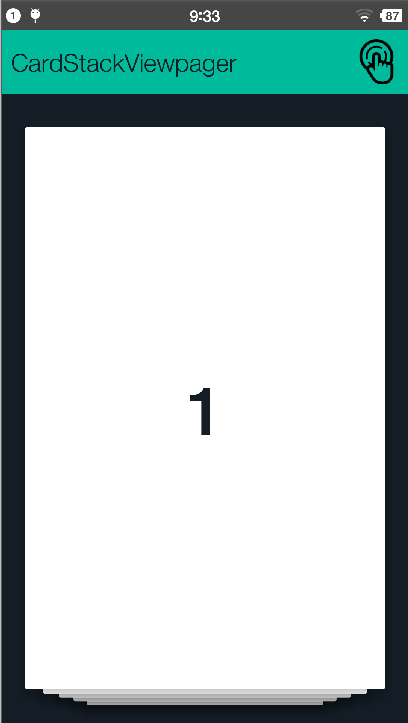
惊喜的发现这不就是卡片叠加效果嘛,虽然现在的效果细节还有点问题,我们不急,这个细节问题简单分析一下就会想到,是我们的缩放比例问题导致的,继续下一步的优化,我们将会解决这个问题。
第三步,根据相邻卡片的间距值动态设置缩放值
上面的onTransform(View page, float position)方法中,我们的x,y缩放比例都是写的一个固定值0.9f,这个显然不能满足日常需求,我这里是设置上下两张卡片的宽度比来作为最终想要的缩放比例,修改onTransform(View page, float position)方法如下:
@Override
protected void onTransform(View page, float position) {
Log.e("onTransform", "position ==>" + position);
float scale = (float) (page.getWidth() - ScreenUtils.dp2px(context, 20 * position)) / (float) (page.getWidth());
page.setAlpha(1.0f);
page.setPivotX(page.getWidth() / 2f);
page.setPivotY(page.getHeight() / 2f);
page.setScaleX(scale);
page.setScaleY(scale);
//修改过的代码
page.setTranslationY(-page.getHeight() * position + (page.getHeight() * 0.5f) * (1 - scale) + ScreenUtils.dp2px(context, 10) * position);
}
再跑一下程序,完美的卡片效果就出现了:
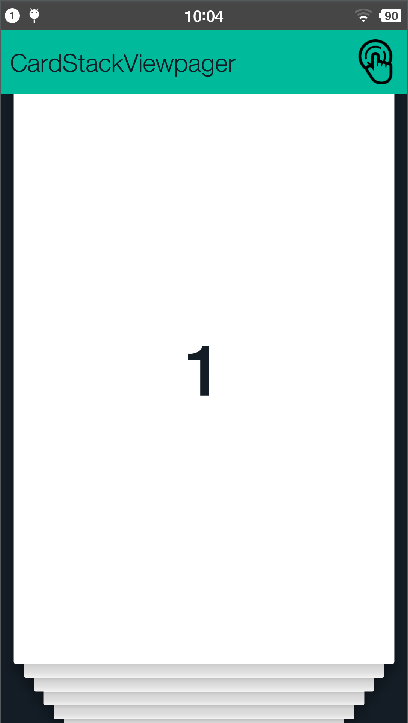
第四步,特殊到一般,实现最终的卡片滑动效果
此时,我们尝试一下滑动Viewpager,发现卡片的切换效果并没有如期的出现,通过多次尝试和分析,我发现,由于我们这里没有对当前滑动过去的那张卡片做特殊处理,这里的特殊处理指的是:为了实现卡片抽动的切换效果,当前滑动的卡片应该不用执行任何缩放和偏移的操作,修改为page.setTranslationY(0f);,具体代码如下:
这里列出一篇博客: http://www.jcodecraeer.com/a/anzhuokaifa/androidkaifa/2014/0814/1650.html,他主要讲了对onTransform(View page, float position)中position的理解
@Override
protected void onTransform(View page, float position) {
Log.e("onTransform", "position ==>" + position);
if (position <= 0.0f) {
page.setAlpha(1.0f);
//出现卡片抽动效果的关键代码
page.setTranslationY(0f);
} else {
float scale = (float) (page.getWidth() - ScreenUtils.dp2px(context, 20 * position)) / (float) (page.getWidth());
page.setAlpha(1.0f);
page.setPivotX(page.getWidth() / 2f);
page.setPivotY(page.getHeight() / 2f);
page.setScaleX(scale);
page.setScaleY(scale);
//修改过的代码
page.setTranslationY(-page.getHeight() * position + (page.getHeight() * 0.5f) * (1 - scale) + ScreenUtils.dp2px(context, 10) * position);
}
}
至此,已经可以实现文章开头的动画效果了。回头想一下,我们一直在基于特殊的情况写代码,最后发现其实他就是所有一般情况中的一种,只不过特殊情况由于他的特殊性最容易进行分析总结,更有利于我们编写出易懂的代码。
最后补充下,在实际项目中,在每张卡片上可能还有有点击区域,更可能整张卡片都是一个点击区域,这个时候就会发现一个问题,当处于这种情况的时候:
我不但可以点到卡片1,也会点到卡片2,卡片3。。。这样肯定不行的,所以我们再次回到onTransform(View page, float position)方法,在里面加一个控制:
@Override
protected void onTransform(View page, float position) {
Log.e("onTransform", "position ==>" + position);
if (position <= 0.0f) {
//最上面的卡片可以点击
page.setClickable(true);
.......
} else {
//下面的卡片不可点击
page.setClickable(false);
........
}
}
另外我们可能只需要4张卡片重叠的效果就行,这个时候改变一下判断条件即可:
@Override
protected void onTransform(View page, float position) {
Log.e("onTransform", "position ==>" + position);
if (position <= 0.0f) {
......
//控制显示几张卡片
} else if(position <= 3.0f) {
......
}
}
至此这边文章就要结束了,这是我的总结,希望能帮助大家对onTransform(View page, float position)方法有一个更深的理解。
以上就是本文的全部内容,希望对大家的学习有所帮助,也希望大家多多支持我们。

